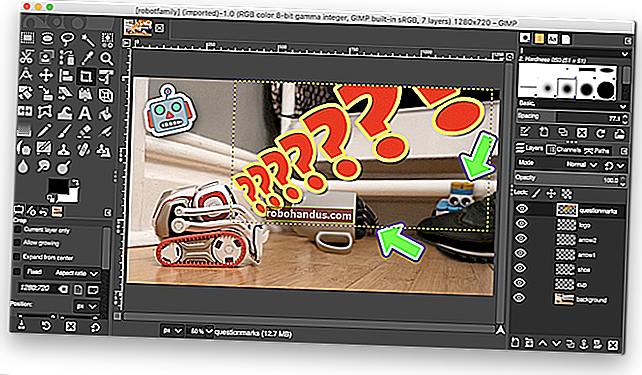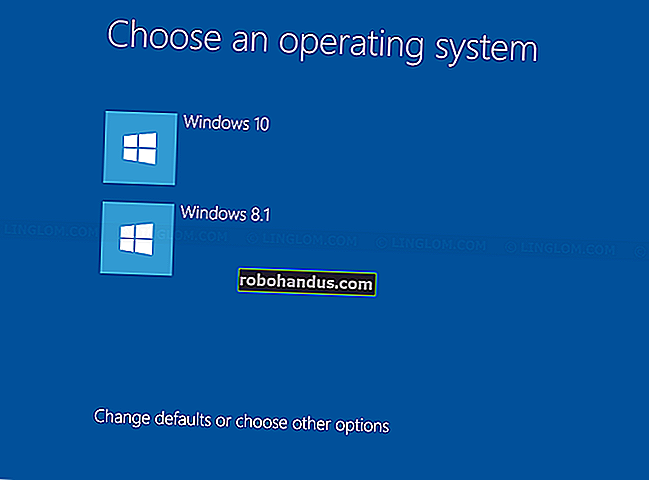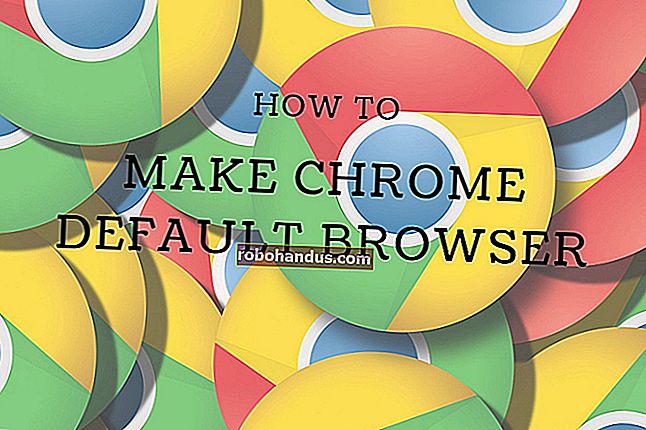何について:空白、そしてどのようにそれを削除しますか?

Webブラウザのアドレスバーに「about:blank」と表示されている場合は、Webブラウザに組み込まれている空のページを表示しています。これは、Google Chrome、Mozilla Firefox、Apple Safari、Microsoft Edge、Internet Explorer、およびその他のブラウザの一部です。
about:blankに問題はありません。多くの人がホームページとしてabout:blankを使用することを選択し、Webブラウザが常に空の白い画面で開くようにします。Webブラウザが常にabout:blankで開き、それが気に入らない場合は、それを防ぐ方法を説明します。
何について:空白?
これは、Webブラウザに組み込まれている空白のページです。アドレスの「about:」の部分は、内部の組み込みWebページを表示するようにブラウザに指示します。たとえば、Chromeではabout:settings、アドレスバーに入力して[設定]ページを開いたりabout:downloads、Chromeのファイルダウンロードリストを表示したりできます。
アドレスバーにabout:blankと入力してEnterキーを押すと、Webブラウザは何も表示されていない空のページをロードします。このページはインターネットからのものではなく、Webブラウザに組み込まれています。
なぜについて:空白は便利ですか?
多くの人がホームページとしてabout:blankを使用しています。これにより、ブラウザを開くたびに空のページが表示されます。
これを実現するには、ブラウザの設定に移動して、別のWebページではなく「about:blank」で開くように指示するだけです。
Webブラウザーは、起動して他に何を表示するかわからない場合、空白のabout:blankページを開くこともあります。結局のところ、ブラウザは常に何かを表示する必要があり、about:blankをロードすることは空白のページを表示する方法です。
それはウイルスですか、それともマルウェアですか?
about:blankページはマルウェアや危険なものではありません。ただし、コンピューターにマルウェアがインストールされている可能性がある場合は、選択したマルウェア対策プログラムを使用してスキャンを実行することをお勧めします。
Malwarebytesが気に入っているので、コンピューターでスキャンすることをお勧めします。無料版では、手動スキャンを実行してマルウェアを削除できます。有料プレミアムバージョンは、自動バックグラウンドスキャンを追加するだけです。Malwarebytesは、WindowsPCとMacの両方をサポートしています。
関連:Windows 10に最適なアンチウイルスは何ですか?(Windows Defenderで十分ですか?)
どうすればabout:blankを取り除くことができますか?
実際にabout:blankを削除したり削除したりすることはできません。それはあなたのウェブブラウザの一部であり、それは常に内部にあります。ただし、見たくない場合は、もう一度見る必要はありません。
Webブラウザを開くたびにabout:blankが表示され、ブラウザの新しいタブページまたはその他のWebページが表示される場合は、Webブラウザのホームページを変更するだけです。
Google Chromeで、メニュー> [設定]に移動します。「起動時」セクションまでスクロールダウンし、「新しいタブページを開く」を選択するか、起動時に開くWebページからabout:blankを削除して、お気に入りのWebページを選択します。

Mozilla Firefoxで、メニュー>オプション>ホームをクリックします。新しいウィンドウと新しいタブの目的のホームページを選択します。ここで「about:blank」または「BlankPage」が選択されていないことを確認してください。

Mac上のAppleSafariで、「Safari」>「設定」>「一般」をクリックします。[ホームページ]で、[about:blank]を削除し、目的のホームページを入力します。

Microsoftの新しいChromiumベースのEdgeブラウザーで、メニュー> [設定]> [起動時]をクリックします。「新しいタブを開く」を選択するか、起動時にEdgeが開くページのリストからabout:blankを削除します。

Internet Explorerでは、これを[インターネットオプション]ウィンドウから変更できます。(もちろん、Internet Explorerはもう使用しないでください。MicrosoftでさえIEを残しておくことをお勧めします。ただし、一部の古いビジネスアプリケーションやその他のレガシーソフトウェアでは引き続き必要になる場合があります。)
歯車の形をしたメニューボタンをクリックして、[インターネットオプション]を選択します。[全般]ペインの上部にあるホームページボックスから「about:blank」を削除します。希望のホームページのアドレスを入力します。